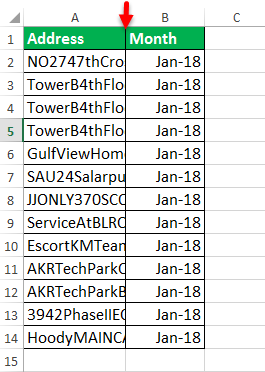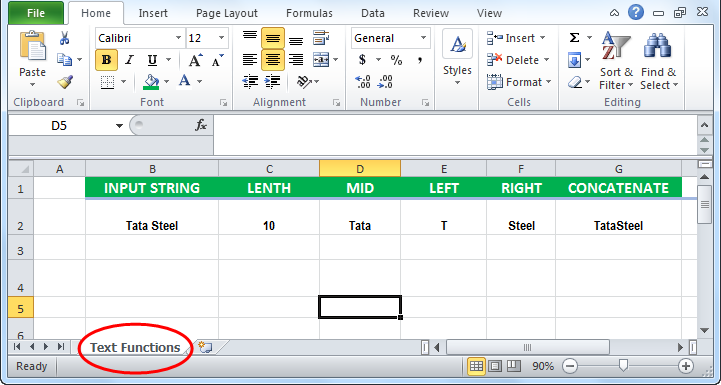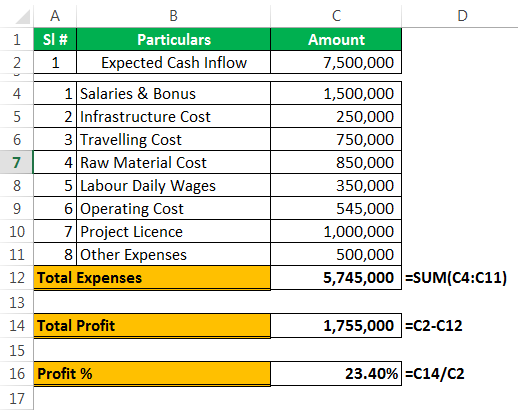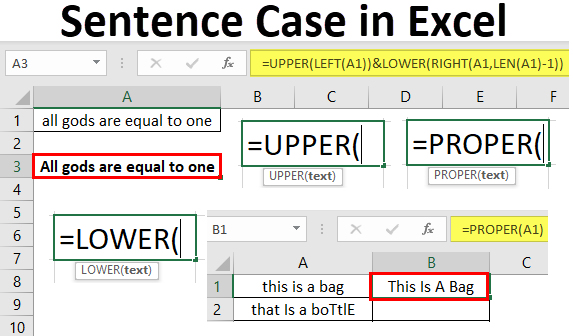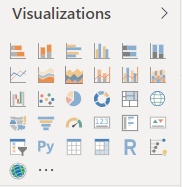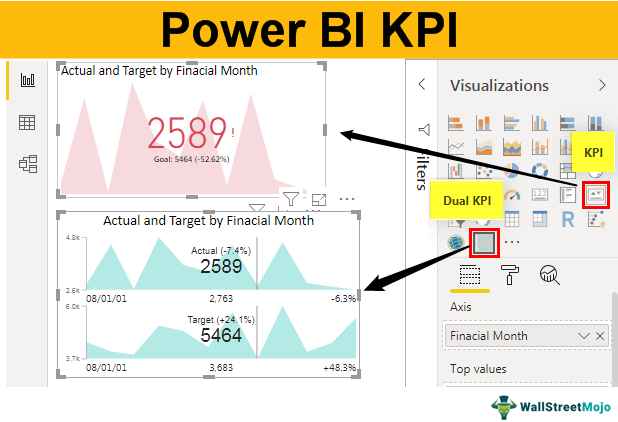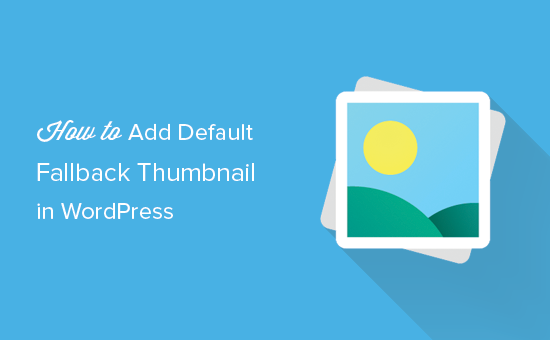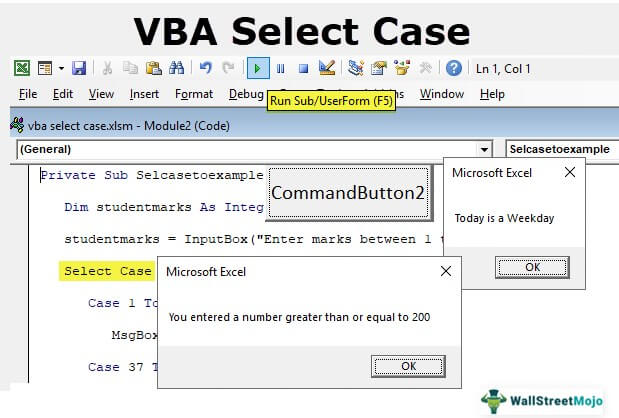
Pilih Pernyataan Kasus Excel VBA
Pernyataan Select Case VBA membandingkan ekspresi dengan beberapa pernyataan Case yang berisi kondisi. Jika kecocokan ditemukan di salah satu pernyataan Kasus, kondisinya dikatakan benar. Selanjutnya, jika suatu kondisi benar, kode yang sesuai dieksekusi dan tidak ada lagi pernyataan Case yang diuji. Namun, jika kecocokan tidak ditemukan di salah satu pernyataan Kasus, kondisinya dikatakan salah. Dalam hal ini, kode pernyataan Case Else dijalankan.
Misalnya, seorang karyawan diminta untuk menilai keseimbangan kerja-kehidupan organisasinya pada skala 10. Selanjutnya, masukannya akan dibandingkan dengan tiga kondisi berikut (atau kemungkinan hasil):
- Jika inputnya antara 1 dan 3 (keduanya inklusif), tampilkan pesan ‘keseimbangan kehidupan kerja buruk.’
- Jika inputnya antara 4 dan 6 (keduanya inklusif), tampilkan pesan ‘keseimbangan kehidupan kerja yang wajar.’
- Jika inputnya antara 7 dan 10 (keduanya inklusif), tampilkan pesan ‘keseimbangan kehidupan kerja yang sehat.’
Pesan hanya kondisi itu yang akan ditampilkan, yang cocok dengan input yang dimasukkan oleh karyawan. Perhatikan bahwa ekspresi dapat dimasukkan secara langsung dalam struktur Select Case atau dikumpulkan dari pengguna sebagai masukan.
Tujuan penggunaan pernyataan Select Case di VBA adalah untuk mengeksekusi kode yang berbeda berdasarkan terpenuhi atau tidak terpenuhinya kondisi yang berbeda. Pernyataan Select Case digunakan untuk mengevaluasi (atau menguji) tiga atau lebih kondisi. Ini adalah pengganti pernyataan If Then Else dari VBA dan pernyataan IF bersarang dari Excel.
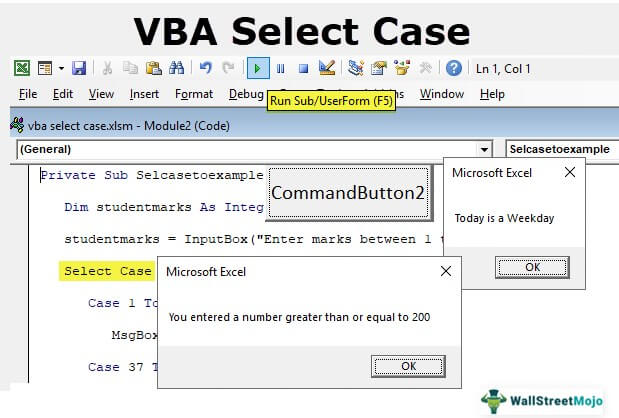
tautan atribusi
Sintaks dari Select Case Statement of Excel VBA
Pernyataan Select Case di VBA mirip dengan pernyataan Switch Case yang digunakan dalam bahasa pemrograman seperti Java, C#, PHP, dll. Sintaks pernyataan Select Case dari Excel VBA diberikan sebagai berikut:
Pilih [Kasus] Ekspresi untuk pengujian [Kasus] Daftar Pernyataan Ekspresi (Kasus 1, Kasus 2, Kasus 3 dan seterusnya…) Kasus Lain (Pernyataan Lain) End Select End Sub
Pernyataan Select Case Excel VBA menerima argumen berikut:
- Ekspresi untuk pengujian: Ini adalah ekspresi tunggal yang akan dibandingkan dengan Kasus yang berbeda. Itu bisa berupa ekspresi numerik atau tekstual. Jadi, itu bisa dievaluasi menjadi karakter, integer, Boolean, objek, string, dll.
- Daftar ekspresi: Ini adalah daftar ekspresi (disebut pernyataan Kasus) yang dibandingkan dengan ‘ekspresi untuk pengujian’. Excel VBA mencari kecocokan persis dalam pernyataan Kasus ini. Pernyataan Kasus ini terdiri dari satu atau lebih kemungkinan hasil (nilai atau kondisi) yang mungkin cocok atau tidak cocok dengan ‘ekspresi untuk pengujian’. Jika ada beberapa ekspresi (atau nilai) dalam satu Kasus, mereka harus dipisahkan dengan koma. Kata kunci berikut dapat digunakan dalam pernyataan Kasus:
- Kata kunci Ke harus digunakan ketika rentang nilai perlu ditentukan dalam pernyataan Kasus. Nilai sebelum kata kunci To harus kurang dari atau sama dengan nilai setelah kata kunci ini.
- Kata kunci Is harus digunakan ketika operator logisOperator Logika Di ExcelOperator logis di excel juga dikenal sebagai operator pembanding dan digunakan untuk membandingkan dua atau lebih nilai, hasil pengembalian yang diberikan oleh operator ini benar atau salah, kita dapatkan benar nilai saat kondisi cocok dengan kriteria dan false sebagai hasil saat kondisi tidak sesuai kriteria.Baca lebih lanjut (=, <>, <, >, <= atau >=) perlu dimasukkan dalam pernyataan Kasus. Kata kunci ini harus disisipkan sebelum operator logika.
- Pernyataan: Ini adalah satu atau lebih kode yang menggantikan ‘daftar ekspresi.’ Hanya kode yang dieksekusi yang ‘ekspresi untuk pengujian’ cocok dengan ‘daftar ekspresi.’
- Pernyataan Case Else: Ini terdiri dari satu atau lebih kode (atau pernyataan), yang dieksekusi ketika semua pernyataan Case (atau daftar ekspresi) salah.
- End Select: Ini menutup struktur Select Case. Setiap pernyataan Select Case harus memiliki pernyataan End Select.
‘Ekspresi untuk pengujian’, ‘daftar ekspresi’, dan klausa Pilih Akhir diperlukan dalam konstruksi Select Case. Namun, pernyataan ‘pernyataan’ dan Kasus Lain bersifat opsional dalam sintaks yang diberikan.
Catatan 1: Dalam pernyataan Pilih Kasus di VBA, setiap pernyataan Kasus dibandingkan dengan ‘ekspresi untuk pengujian’. Setelah kondisi terpenuhi (atau pernyataan Case cocok), tidak ada lagi pernyataan Case yang diuji. Namun, jika suatu kondisi salah (atau pernyataan Case tidak cocok), pernyataan Case berikutnya akan diuji.
Pengujian pernyataan Kasus (atau kondisi) berlanjut hingga salah satu kondisi yang ditentukan terpenuhi atau hingga pernyataan Kasus Lain atau Pilihan Akhir. Jika tidak ada kondisi yang diuji benar dan tidak ada pernyataan Case Else, kontrol beralih ke pernyataan End Select.
Catatan 2: Jika ‘ekspresi untuk pengujian’ cocok dengan lebih dari satu pernyataan Kasus, hanya kode dari kecocokan pertama yang dieksekusi.
Bagaimana cara menggunakan Select Case Statement of Excel VBA?
Pernyataan Select Case adalah fitur dari Excel VBA. Seseorang dapat mengakses VBA dari opsi ‘visual basic’ pada tab Pengembang ExcelTab Pengembang ExcelMengaktifkan tab pengembang di excel dapat membantu pengguna melakukan berbagai fungsi untuk VBA, Makro, dan Add-in seperti mengimpor dan mengekspor XML, merancang formulir, dll. Tab ini dinonaktifkan secara default di excel; jadi, pengguna harus mengaktifkannya terlebih dahulu dari menu opsi.baca lebih lanjut. Di tab ini, fungsi yang ditentukan pengguna (UDF) dan kodenya dapat dibuat.
Pernyataan Select Case VBA harus digunakan sebagai pengganti pernyataan IF bersarang Pernyataan IF bersarang Di ExcelDi Excel, beberapa ketentuan IF adalah pernyataan IF yang dimuat dalam pernyataan IF lainnya. Mereka digunakan untuk menguji beberapa kondisi pada saat yang sama dan mengembalikan nilai yang berbeda. Pernyataan IF tambahan dapat disertakan dalam argumen ‘nilai jika benar’ dan ‘nilai jika salah’ dari rumus IF standar.baca selengkapnya tentang Excel. Ini karena yang pertama lebih mudah dipahami dan dijalankan daripada yang terakhir.
Langkah-langkah untuk menggunakan pernyataan Pilih Kasus VBA tercantum sebagai berikut:
- Buat tombol perintah dan letakkan di lembar kerja Excel. Saat tombol perintah diklik, makroExcel MakroA makro di excel adalah serangkaian instruksi dalam bentuk kode yang membantu mengotomatiskan tugas manual, sehingga menghemat waktu. Excel mengeksekusi instruksi tersebut secara langkah demi langkah pada data yang diberikan. Misalnya, dapat digunakan untuk mengotomatiskan tugas berulang seperti penjumlahan, pemformatan sel, penyalinan informasi, dll. sehingga dengan cepat menggantikan operasi berulang dengan beberapa klik. baca lebih lanjut berjalan. Menjalankan makro melakukan tindakan.
- Klik kanan tombol perintah dan pilih opsi ‘lihat kode.’ Editor Visual Basic terbuka.
- Masukkan kode antara fungsi CommandButton dan End Sub.
- Debug dan kompilasi kode untuk mengidentifikasi kesalahan sintaksis.
- Ubah nilai input untuk mengamati output yang berbeda.
Catatan 1: Fungsi yang ditentukan pengguna (UDF) adalah fungsi yang disesuaikan yang melayani kebutuhan khusus pengguna.
Catatan 2: Setiap kali input diubah (pada poin e), ‘ekspresi untuk pengujian’ berubah. Akibatnya, kondisi yang cocok dengan ekspresi ini berubah. Karenanya, kode yang berbeda dijalankan setiap kali nilai input berubah.
Contoh Kasus Pilih VBA
Contoh #1–’Ekspresi untuk Pengujian’ Dimasukkan Secara Langsung
Dalam kode berikut, ‘ekspresi untuk pengujian’ adalah A=20 dan pernyataan Case adalah 10, 20, 30, dan 40. Ada juga pernyataan Case Else dalam kode ini.
Private Sub Selcaseexmample () Dim A As Integer A = 20 Select Case A Case 10 MsgBox “Kasus Pertama cocok!” Kasus 20 MsgBox “Kasus Kedua cocok!” Case 30 MsgBox “Third Case is match in Select Case!” Case 40 MsgBox “Fourth Case is match in Select Case!” Case Else MsgBox “Tidak ada Kasus yang cocok!” Akhiri Pilih Akhiri Sub
Saat menjalankan kode sebelumnya, output berikut diperoleh.
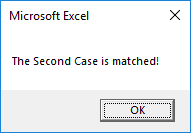
Penjelasan: Ekspresi A=20 dibandingkan dengan empat pernyataan Kasus 10, 20, 30, dan 40. Kecocokan ditemukan dalam pernyataan Kasus kedua (Kasus 20). Akibatnya, pesan dari pernyataan Case kedua ditampilkan, yaitu ‘Kasus kedua cocok.’
Seandainya ekspresi tidak cocok dengan pernyataan Case mana pun, pesan dari pernyataan Case Else akan ditampilkan.
Catatan: Fungsi MsgBox dari VBA menampilkan kotak dialog yang berisi pesan khusus.
Contoh #2–’Ekspresi untuk Pengujian’ Dibandingkan dengan Rentang Nilai Menggunakan Kata Kunci ‘Kepada’
Dalam kode berikut, ‘ekspresi untuk pengujian’ dikumpulkan dari pengguna dengan bantuan fungsi InputBox dari VBA. Ada empat pernyataan Kasus, yaitu Kasus 1 Sampai 36, Kasus 37 Sampai 55, Kasus 56 Sampai 80, dan Kasus 81 Sampai 100. Ada juga pernyataan Kasus Lain di dalam kode.
Private Sub Selcasetoexample () Dim nilai siswa Sebagai Integer nilai siswa = InputBox(“Masukkan nilai antara 1 sampai 100.”) Select Case nilai siswa Kasus 1 Sampai 36 MsgBox “Gagal!” Case 37 Sampai 55 MsgBox “C Grade” Case 56 Sampai 80 MsgBox “B Grade” Case 81 Sampai 100 MsgBox “A Grade” Case Else MsgBox “Out of range” End Select End Sub
Saat menjalankan kode sebelumnya, pengguna dimintai input. Asumsikan bahwa pengguna memasukkan 90. Jadi, output berikut diperoleh.
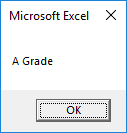
Penjelasan: Pernyataan Kasus dari kode sebelumnya berisi rentang nilai. Perhatikan bahwa dalam kode, setiap angka sebelum kata kunci To lebih kecil dari angka setelah kata kunci ini.
‘Ekspresi untuk pengujian’ dimasukkan sebagai 90 oleh pengguna. Ungkapan ini cocok dengan pernyataan Kasus keempat (Kasus 81 hingga 100). Jadi, kode dalam pernyataan Case ini dijalankan. Oleh karena itu, pesan ‘A grade’ dikembalikan oleh VBA. Keluaran ini ditampilkan dalam kotak dialog karena penggunaan fungsi MsgBox dalam kode.
Kedua angka (sebelum dan setelah kata kunci To) dari rentang tersebut bersifat inklusif. Jadi, jika pengguna memasukkan 81, itu akan cocok lagi dengan pernyataan Kasus keempat. Namun, jika angka yang dimasukkan lebih dari 100, hasilnya akan ‘di luar jangkauan’. Pesan ini didefinisikan dalam pernyataan kode Case Else.
Catatan: Fungsi InputBox mengumpulkan input dari pengguna melalui kotak dialog. Pesan yang ditampilkan di kotak dialog ini sama dengan yang dimasukkan di fungsi InputBox kode.
Contoh #3–’Ekspresi untuk Pengujian’ Dibandingkan dengan Angka Menggunakan Kata Kunci ‘Adalah’
Dalam kode berikut, ‘ekspresi untuk pengujian’ dikumpulkan dari pengguna. Ada dua pernyataan Case, yaitu Case Is < 200 dan Case Is >= 200. Tidak ada pernyataan Case Else di dalam kode.
Sub CheckNumber() Dim NumInput As Integer NumInput = InputBox(“Masukkan angka.”) Select Case NumInput Case Is < 200 MsgBox “Angka yang Anda masukkan kurang dari 200” Case Is >= 200 MsgBox “Angka yang Anda masukkan lebih dari atau sama dengan 200” End Select End Sub
Saat menjalankan kode sebelumnya, kotak dialog yang berisi pesan ‘silakan masukkan nomor’ ditampilkan. Asumsikan pengguna memasukkan 200. Jadi, output berikut ditampilkan.
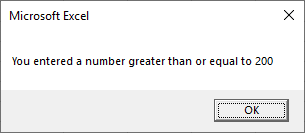
Penjelasan: Perhatikan bahwa dua operator logis (< dan >=) dalam kode didahului oleh kata kunci ‘Is’. Seandainya kata kunci ini tidak disediakan, VBA akan secara otomatis memasukkannya sebelum operator logis.
‘Ekspresi untuk pengujian’ dimasukkan oleh pengguna sebagai 200. Ekspresi ini dibandingkan dengan dua pernyataan Case dari kode sebelumnya. Kecocokan ditemukan dalam pernyataan Kasus kedua. Ini karena 200 tidak lebih besar dari tetapi sama dengan 200.
Perhatikan bahwa tidak ada pernyataan Case Else di kode sebelumnya. Ini karena berapa pun angka yang dimasukkan pengguna, angka tersebut termasuk dalam salah satu dari dua pernyataan Kasus. Jadi, salah satu dari dua pernyataan Kasus akan selalu benar. Oleh karena itu, pernyataan Case Else tidak diperlukan karena hanya berjalan ketika semua pernyataan Case bernilai false.
Contoh #4–’Ekspresi untuk Pengujian’ Dimasukkan ke dalam Sel dan Dievaluasi oleh Tombol Perintah
Dalam kode berikut, ‘ekspresi untuk pengujian’ diambil dari sel A1 lembar kerja Excel. Ada tiga pernyataan Kasus dan satu pernyataan Kasus Lain.
Sub warna() Warna redup As String color = Range(“A1”).Value Select Case color Case “Red”, “Green”, “Yellow” Range(“B1”).Value = 1 Case “White”, “Black “, “Brown” Range(“B1”).Value = 2 Case “Blue”, “Sky Blue” Range(“B1”).Value = 3 Case Else Range(“B1”).Value = 4 End Select End Sub
Selanjutnya, tombol perintah telah dibuat di lembar kerja dengan bantuan kontrol ActiveX. Masukan yang dimasukkan di sel A1, tombol perintah, dan keluaran yang diperoleh di sel B1 ditunjukkan pada gambar berikut.
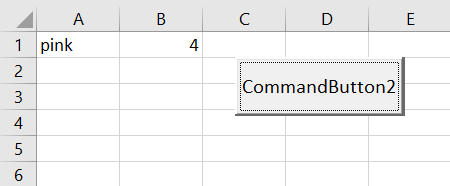
Penjelasan: Kode sebelumnya dijalankan dengan mengklik tombol perintah lembar kerja Excel. Perhatikan bahwa beberapa ekspresi dari setiap pernyataan Kasus dipisahkan dengan koma (seperti ‘Merah’, ‘Hijau’, ‘Kuning’).
‘Ungkapan untuk pengujian’ dimasukkan sebagai ‘merah muda’ di sel A1. Ekspresi ini tidak cocok dengan tiga pernyataan Case yang ditentukan dalam kode. Akibatnya, kode pernyataan Case Else dijalankan. Jadi, output di sel B1 adalah 4.
Seandainya pengguna memasukkan warna (di sel A1) yang ditentukan dalam salah satu dari tiga pernyataan Kasus, kode yang sesuai akan dijalankan. Misalnya, jika pengguna memasukkan ‘Putih’ di sel A1 (tanpa tanda kutip ganda dan dengan huruf kapital ‘W’), output di sel B1 akan menjadi 2.
Oleh karena itu, perubahan input sel A1 menyebabkan output sel B1 berubah.
Contoh #5–’Ekspresi untuk Pengujian’ Dibagi dengan 2 dengan MOD Operator VBA
Dalam kode berikut, ‘ekspresi untuk pengujian’ dikumpulkan dari pengguna. Ada dua pernyataan Case, yaitu Case True dan Case False. Pernyataan Case Else tidak ada dalam kode.
Sub CheckOddEven() CheckValue = InputBox(“Masukkan angka.”) Select Case (CheckValue Mod 2) = 0 Case True MsgBox “Nomornya genap” Case False MsgBox “Nomornya ganjil” End Select End Sub
Saat menjalankan kode sebelumnya, kotak dialog dengan pesan ‘masukkan nomor’ ditampilkan. Asumsikan pengguna memasukkan 10. Keluaran yang diperoleh ditunjukkan pada gambar berikut.
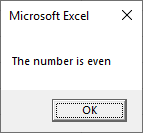
Penjelasan: ‘Ungkapan untuk pengujian’ yang dimasukkan oleh pengguna adalah 10. Ungkapan ini dibagi 2 dengan bantuan MOD operatorMOD OperatorVBA MOD sama dengan aplikasi dalam matematika. Ketika suatu bilangan dibagi dengan pembaginya, fungsi ini memberi kita sisa dari pembagian tersebut. Namun, ini bukan fungsi di VBA; melainkan operator.Baca selanjutnya. Jika sisanya sama dengan nol, angka tersebut habis dibagi 2. Angka tersebut genap. Jika sisanya tidak sama dengan nol, angka tersebut tidak habis dibagi 2 dan ganjil.
Karena 10 habis dibagi 2, kode pernyataan Case True dijalankan. Oleh karena itu, keluarannya adalah pesan ‘bilangannya genap.’ Perhatikan bahwa pernyataan Case Else tidak diperlukan dalam kode sebelumnya. Ini karena salah satu dari dua pernyataan Kasus akan benar setiap saat.
Catatan: Operator MOD VBA membagi satu angka dengan angka lainnya dan mengembalikan sisanya sebagai output.
Contoh #6–Penyataan Kasus Pilihan Bersarang Di mana ‘Ekspresi untuk Pengujian’ adalah Tanggal Saat Ini
Dalam kode berikut, ‘ekspresi untuk pengujian’ adalah tanggal saat ini. Ada dua pernyataan Pilih Kasus [Pilih Kasus Hari Kerja (Sekarang) dan Kasus 1,7], satu Pernyataan Kasus (Kasus 1), dan dua pernyataan Kasus Lain.
Sub TestHari Minggu() Select Case Hari Kerja(Sekarang) Case 1, 7 Select Case Hari Kerja(Sekarang) Case 1 MsgBox “Hari Ini Minggu” Case Else MsgBox “Hari Ini Sabtu” End Select Case Else MsgBox “Hari Ini Adalah Hari Kerja” End Select End Sub
Saat menjalankan kode sebelumnya, output yang diperoleh ditunjukkan pada gambar berikut.
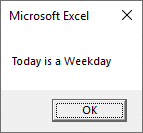
Penjelasan: Pernyataan Select Case bagian dalam (Kasus 1, 7) adalah pernyataan Case dari pernyataan Select Case bagian luar [Pilih Kasus Hari Kerja (Sekarang)]. Pernyataan Select Case luar memeriksa apakah tanggal saat ini adalah hari kerja, Sabtu atau Minggu.
Ketika fungsi SEKARANG VBA SEKARANG Fungsi VBA SEKARANG adalah fungsi tanggal dan waktu di VBA yang digunakan untuk mendapatkan tanggal dan waktu sistem saat ini. Fungsi VBA Now tidak menerima argumen apa pun dan hasil pengembalian untuk fungsi ini adalah tanggal. Baca lebih lanjut dilampirkan dalam fungsi VBA WEEKDAYFungsi VBA WEEKDAYWeekday di VBA adalah fungsi tanggal dan waktu untuk mengidentifikasi hari kerja dari tanggal tertentu yang disediakan sebagai input. Fungsi ini mengembalikan nilai integer dari rentang 1 hingga 7. Ada argumen opsional yang disediakan untuk fungsi ini yang merupakan hari pertama dalam seminggu.Baca lebih lanjut, yang terakhir mengembalikan hari dalam seminggu yang sesuai dengan tanggal saat ini. Jika output dari fungsi WEEKDAY adalah 1, pesan yang ditampilkan adalah ‘hari ini adalah hari Minggu.’ Jika output dari fungsi WEEKDAY adalah 7, pesan yang ditampilkan adalah ‘hari ini adalah hari Sabtu.’ Ini karena, dalam kode sebelumnya, VBA menganggap 1 dan 7 masing-masing sebagai hari Minggu dan Sabtu.
Pesan ‘hari ini adalah hari kerja’ akan dikembalikan ketika output dari fungsi WEEKDAY selain 1 dan 7. Jadi, pernyataan Case Else kedua dijalankan saat Case 1 (hari ini adalah hari Minggu) dan pernyataan Case Else pertama (hari ini adalah hari Sabtu) salah.
Karena artikel ini dibuat pada hari kerja, output dari pernyataan Select Case adalah ‘hari ini adalah hari kerja.’
Catatan 1: Fungsi SEKARANG dari VBA mengembalikan tanggal dan waktu saat ini. Fungsi ini tidak menerima argumen apa pun. Fungsi WEEKDAY dari VBA mengembalikan hari dalam seminggu sesuai dengan tanggal yang ditentukan.
Catatan 2: Setiap pernyataan Select Case bersarang harus berisi pernyataan End Select yang cocok.
Poin-Poin Penting Terkait Pernyataan Select Case Excel VBA
Poin-poin penting yang terkait dengan pernyataan Select Case VBA tercantum sebagai berikut:
- Kata kunci Is yang digunakan dalam pernyataan Case dan pernyataan Case Else berbeda dengan operator Is pada VBA.
- Kode pernyataan Select Case VBA dapat berjalan dengan sukses jika makro telah diaktifkan.
- ‘Ekspresi untuk pengujian’ yang dimasukkan di kotak dialog harus sesuai dengan pesan dari fungsi InputBox VBA.
Catatan: Untuk mengetahui lebih lanjut tentang mengaktifkan makroAktifkan MakroUntuk mengaktifkan makro berarti menjalankan atau menjalankan makro dalam file tertentu untuk menghemat waktu yang dihabiskan untuk tindakan berulang. Untuk mengaktifkan makro, pilih ‘aktifkan semua makro’ dari ‘pusat kepercayaan’ tab File (di tombol ‘opsi’). baca lebih lanjut, klik hyperlink yang diberikan.
Pertanyaan yang Sering Diajukan
- Tentukan pernyataan Select Case dari Excel VBA.
Pernyataan Select Case digunakan untuk membandingkan ekspresi dengan beberapa pernyataan Case. Jika pernyataan Case cocok dengan ekspresi, kode yang sesuai dieksekusi. Namun, jika pernyataan Case tidak cocok dengan ekspresi, pernyataan Case berikutnya akan dievaluasi.
Evaluasi pernyataan Case berlanjut sampai kecocokan ditemukan atau sampai pernyataan Case Else atau End Select. Setelah kecocokan ditemukan di salah satu pernyataan Kasus, tidak ada lagi pernyataan Kasus yang diuji. Pernyataan Case Else bersifat opsional dan kodenya dijalankan ketika tidak ada pernyataan Case yang benar.
Catatan: Untuk detail terkait cara kerja pernyataan VBA Select Case, lihat contoh artikel ini.
- Bagaimana pernyataan Select Case dari Excel VBA ditulis?
Langkah-langkah untuk menulis pernyataan Select Case dari Excel VBA adalah sebagai berikut:
a. Tentukan satu ekspresi yang perlu dibandingkan dengan beberapa pernyataan Kasus. Ekspresi ini bisa numerik atau tekstual. Perhatikan bahwa ekspresi dievaluasi hanya sekali dan dinyatakan di awal struktur Select Case.
b. Tentukan pernyataan Kasus. Setiap pernyataan Kasus harus terdiri dari satu atau lebih kondisi (atau hasil yang mungkin) diikuti dengan kode. Untuk menyatakan beberapa kondisi dalam pernyataan Case yang sama, gunakan koma sebagai pemisah.
c. Tentukan pernyataan Case Else. Kode pernyataan ini akan dieksekusi jika tidak ada pernyataan Case yang cocok dengan ekspresi. Meskipun opsional untuk menentukan pernyataan Case Else, disarankan untuk disertakan dalam struktur Select Case.
d. Sebutkan pernyataan End Select. Pernyataan ini diperlukan karena mengakhiri struktur Select Case. Jika tidak ada pernyataan Case yang cocok dengan ekspresi dan tidak ada pernyataan Case Else, kontrol beralih ke pernyataan End Select.
Catatan 1: Jika ekspresi (dalam poin a) dikumpulkan sebagai input dari pengguna, pesan yang disesuaikan harus dinyatakan dalam fungsi Kotak Input VBA.
Catatan 2: Untuk detail lebih lanjut terkait penulisan pernyataan Select Case VBA, lihat kode-kode contoh dan penjelasannya yang diberikan dalam artikel ini.
- Bedakan antara pernyataan Select Case dan If Then Else dari Excel VBA.
Perbedaan antara Select Case dan pernyataan If Then Else dari Excel VBA tercantum sebagai berikut:
a. Pernyataan Select Case mengevaluasi satu ekspresi pada satu waktu, sedangkan pernyataan If Then Else dapat mengevaluasi banyak ekspresi secara bersamaan.
b. Pernyataan Select Case memeriksa satu ekspresi untuk beberapa kemungkinan hasil, sementara pernyataan If Then Else memeriksa beberapa ekspresi untuk beberapa kemungkinan hasil.
c. Dalam pernyataan Pilih Kasus, sejumlah pernyataan Kasus dapat disertakan tanpa memengaruhi keterbacaan kode. Sebaliknya, banyak kondisi cenderung membuat pernyataan If Then Else tidak terbaca.
d. Sangat mudah untuk menulis, mengedit, dan membuat perubahan pada pernyataan Select Case. Di sisi lain, sulit untuk menulis, mengidentifikasi kesalahan, dan membuat perubahan pada pernyataan If Then Else.
Dalam kedua pernyataan Select Case dan If Then Else, sebuah kode dijalankan tergantung pada apakah suatu kondisi terpenuhi atau tidak . Jadi, berdasarkan kebutuhan dan kemudahan, seseorang dapat memilih salah satu dari dua pernyataan tersebut.
Artikel yang Direkomendasikan
Ini telah menjadi panduan untuk pernyataan Select Case VBA Excel. Di sini kita membahas cara menggunakan pernyataan Select Case VBA Excel dengan kata kunci tertentu (seperti Is, To) bersama dengan contoh dan templat Excel yang dapat diunduh. Lihatlah artikel Excel VBA berikut–
- VBA LCase
- Kotak Input Excel VBA
- TEMUKAN Fungsi VBA
- Apa itu Rentang VBA?